pc专业版使用说明
红手指专业版云手机怎么分组管理?红手指云手机专业版分组功能可以让有多任务托管挂机需求的玩家,对运行不同游戏托管挂机任务的云手机,进行分组管控和视图切换监控,监管更清晰、管控更方便。红手指专业版如何现分组操作云手机?专业版云手机分组有两种实现方式,下面通过详细图文教程进行详细解说红手指云手机专业版云手机分组管控功能。同时搭配云手机视图切换,清晰展示个分组的云手机运行状态,方便用户清晰了解红手指云手机挂机情况。
一、红手指专业版电脑版多开云手机分组管控指南
1.云手机创建分组
1)前情提示:所有云手机未分组前,均归入“默认分组”中,需要进行多任务分组的用户,按照下述步骤操作即可;
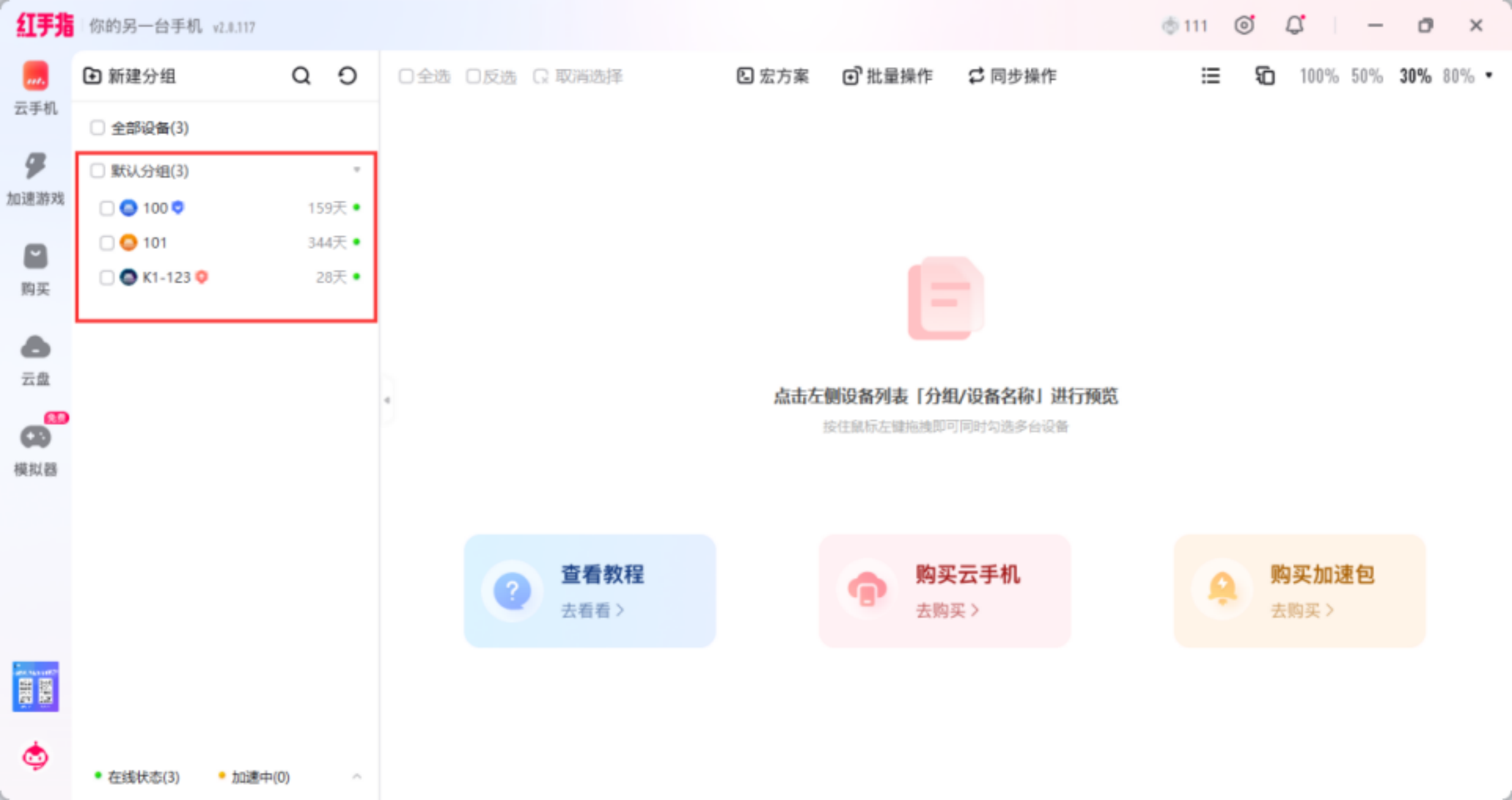
2)在云手机列表界栏,点击“+新建分组”可创建新任务分组,填写分组名称后,点击确定,即可创建新分组;
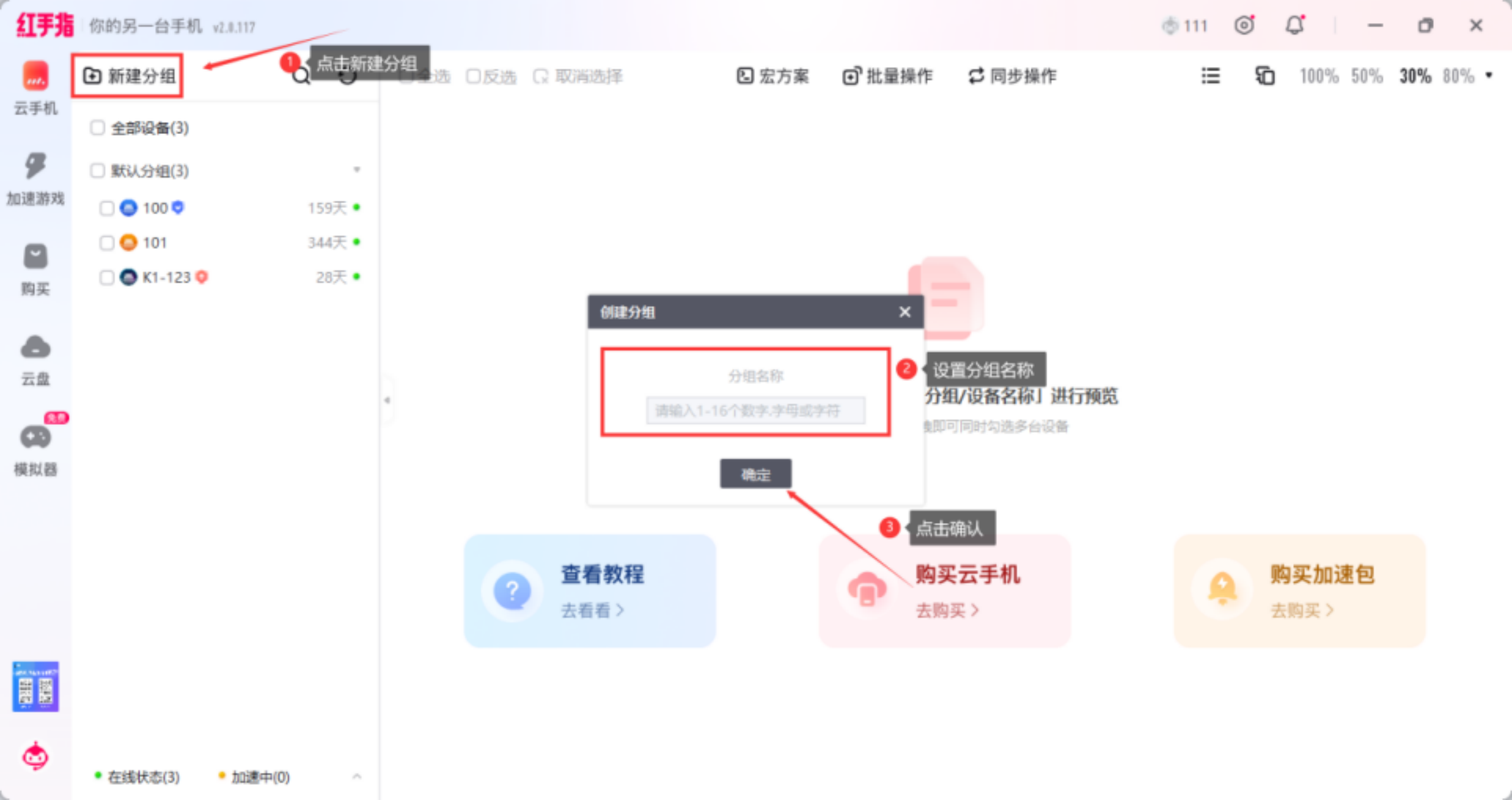
2.红手指pc专业版云手机分组方式一:单个调整
1)在云手机列表栏,找到需要调整分组的云手机,点击鼠标右键,在弹出的云手机管理功能栏,选择“移动分组”到具体的任务组中,即可完成分组;
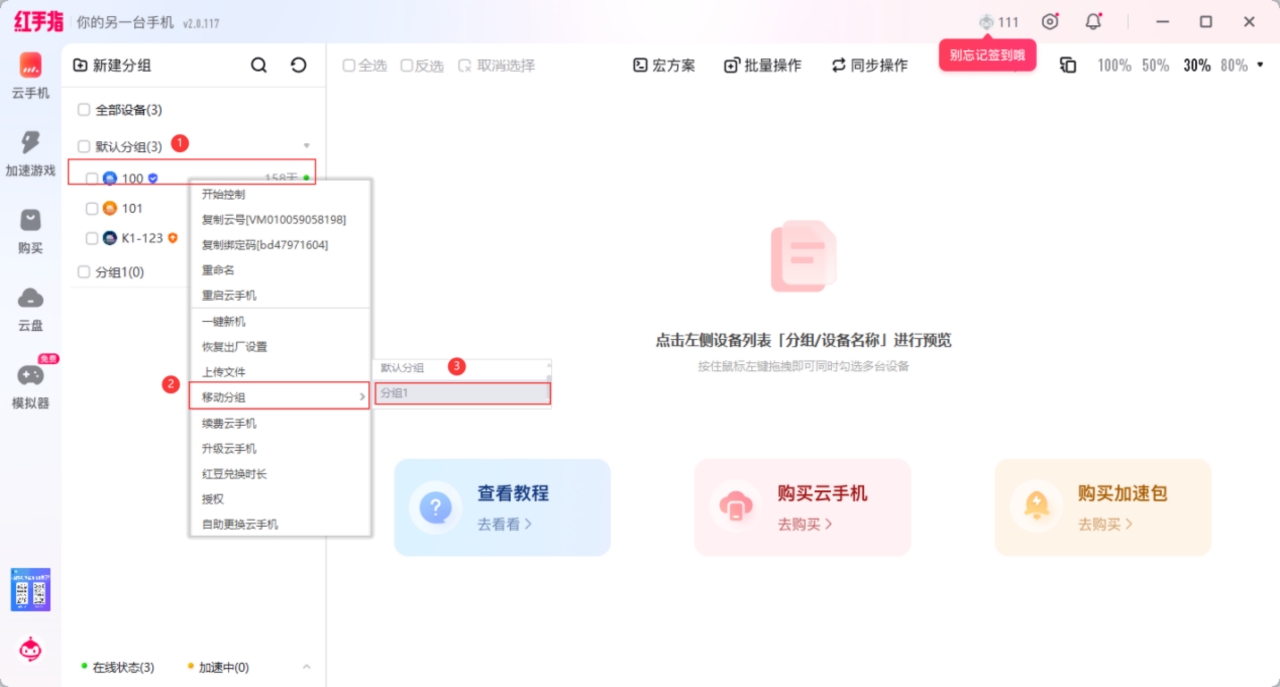
2)按照上述操作,可陆续将“默认分组”中的其他云手机,移动到其他分组中,如下图:
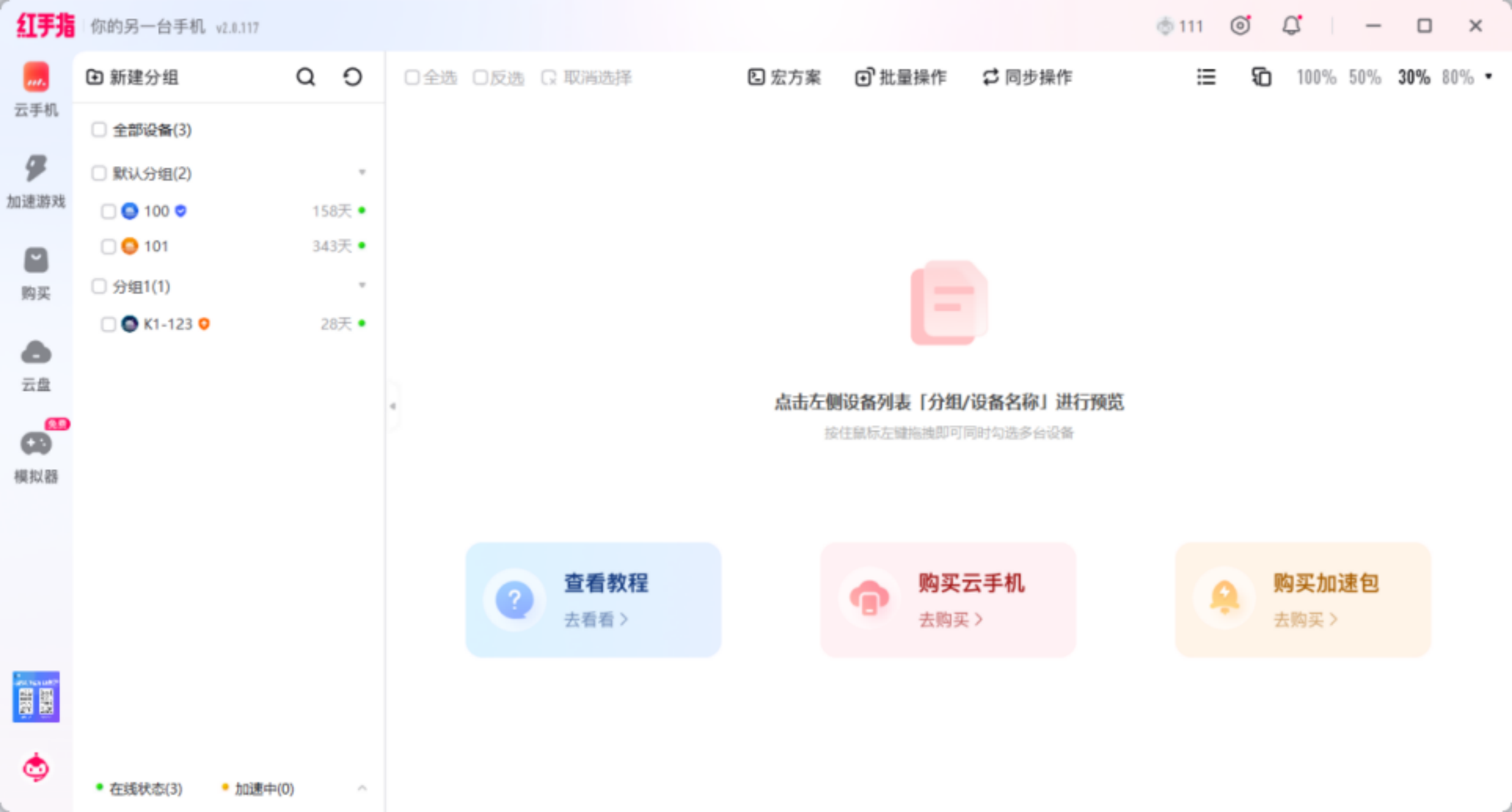
3.红手指pc专业版云手机分组方式二:批量分组
1)创建新的分组并确认任务组名称后,勾选需要分组的云手机,点击右侧云手机预览视图上面的“批量操作”,在菜单中选择“批量移动分组”到具体的分组中;

2)即可成功分组,如下图所示。

3)分组之后,即可根据自己的挂机需求,对每个不同云手机任务组,进行分组群控和管理,比如群控操作如下:
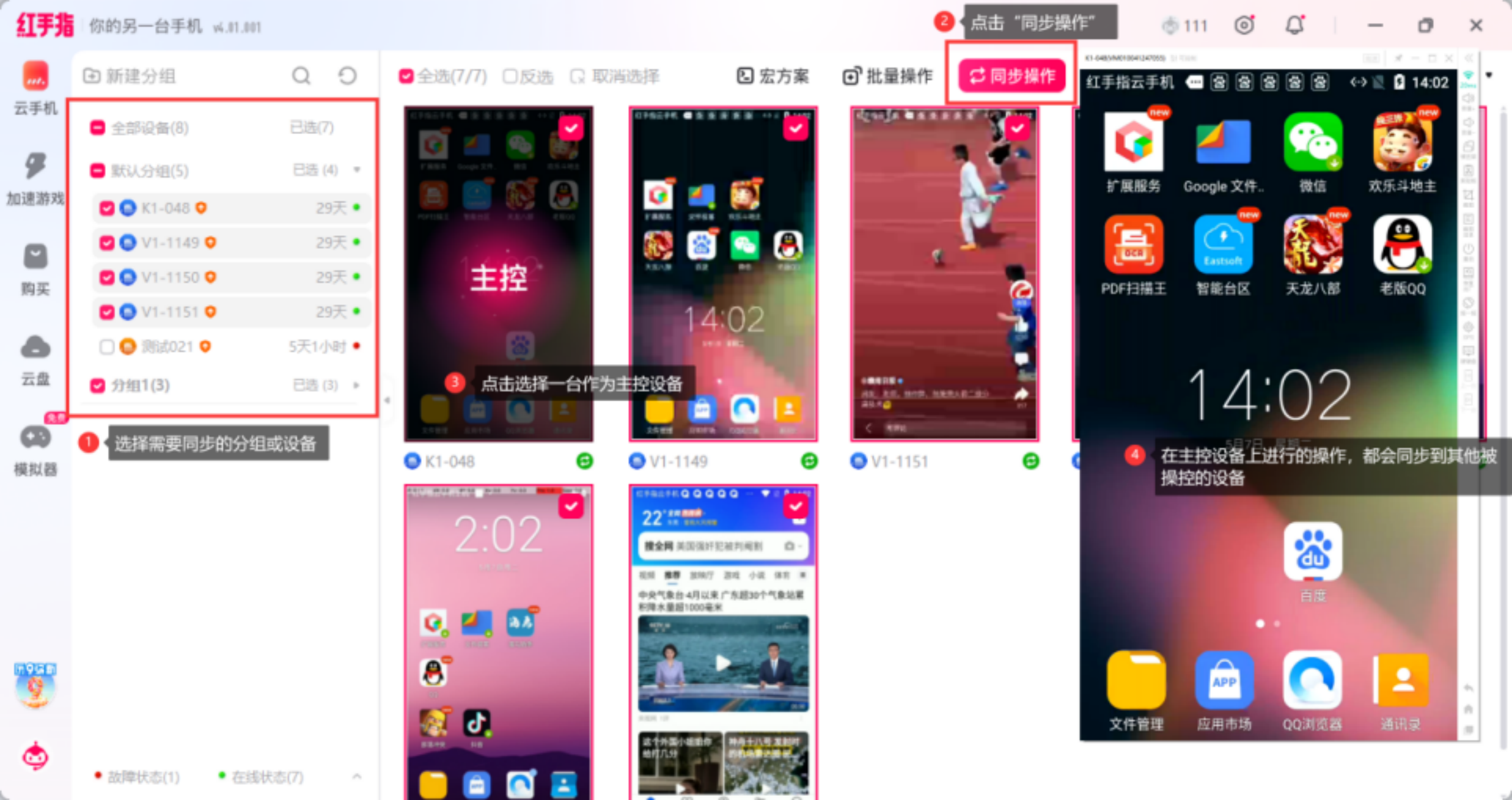
二、红手指pc专业版多开云手机预览视图切换设置
1.云手机预览视图横竖屏切换
用户可以根据云手机任务预览需求,切换云手机的横竖屏预览状态(下图为80%视图);
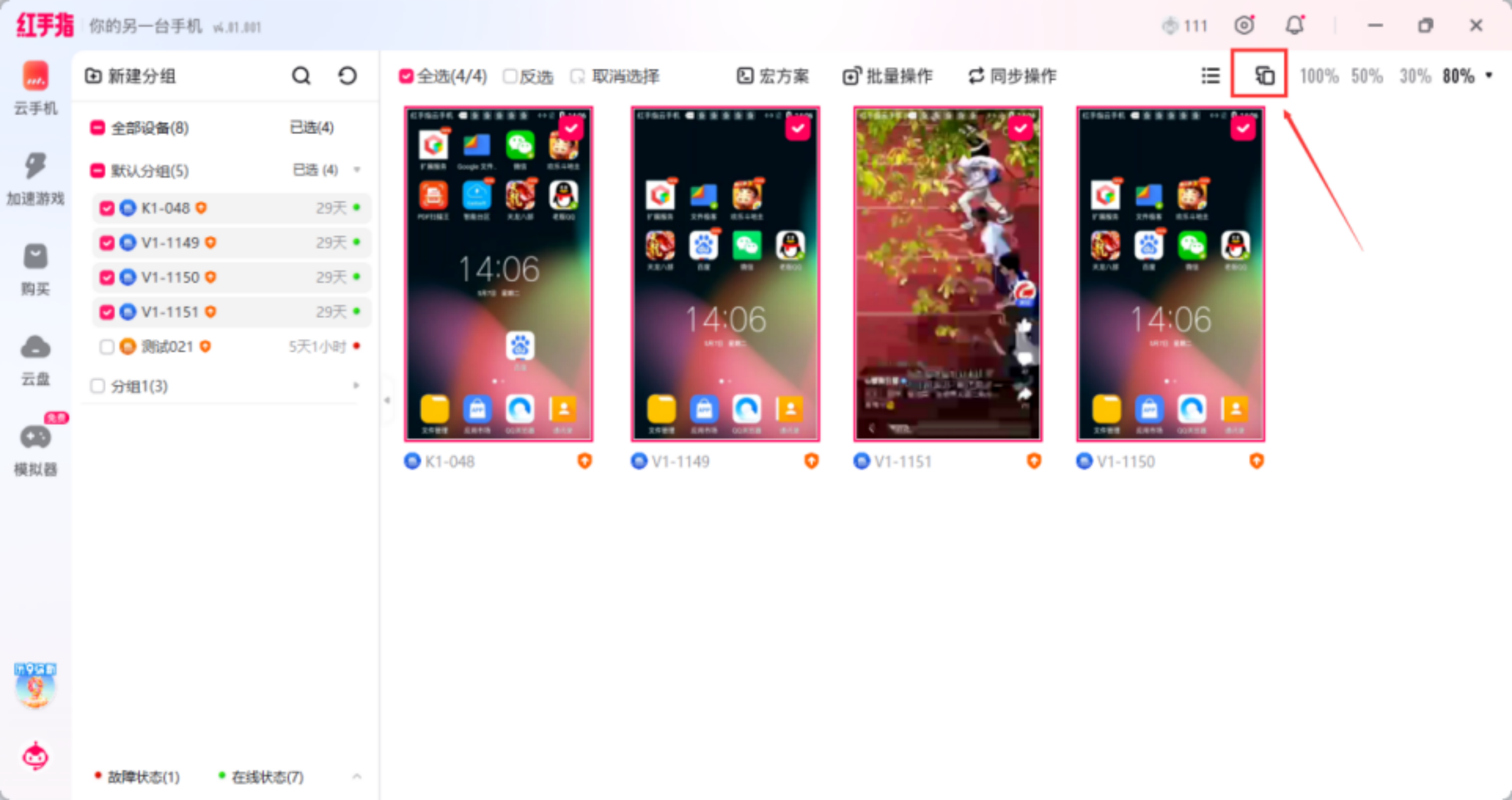
2.云手机预览视图大小切换:
之前大家可以调整云手机预览视图大小,共有100%,80%,60%,50%,40%,30%,6种选择。
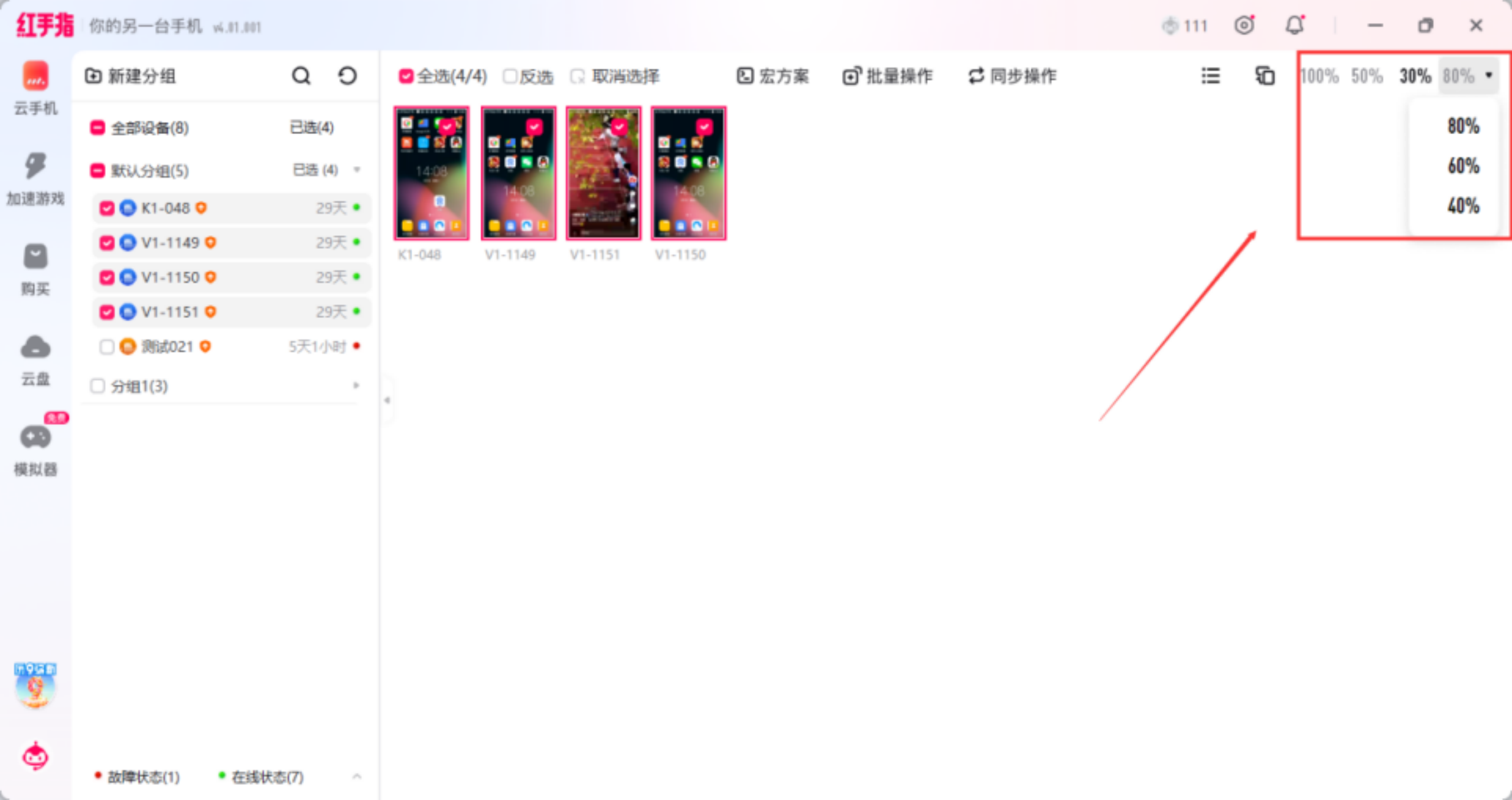
1)100%视图 :
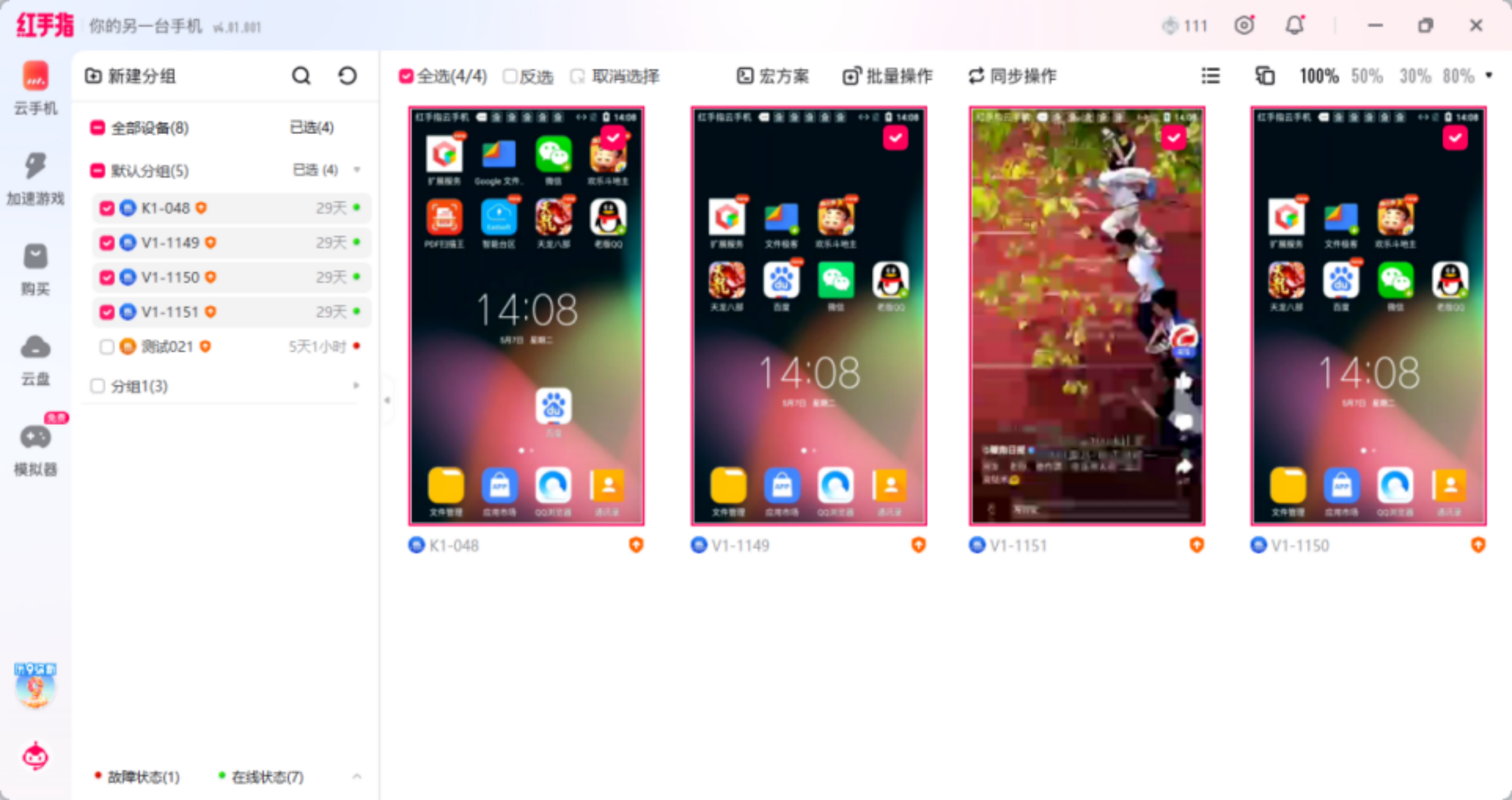
2)30%视图:

以上就是红手指云手机专业版pc电脑版云手机分组管理和预览视图切换的详细图文教程,想了解更多红手指专业版使用信息,请下载红手指专业版体验,更多红手指专业版下载安装,云手机群控同步操作指南等操作教程和功能说明,欢迎关注本栏目了解。

.png)
 电脑版下载
电脑版下载 安卓下载
安卓下载 苹果下载
苹果下载.png)
.png) 在线咨询
在线咨询
.png) 留言信箱
留言信箱